DCP-J105
常见问题解答与故障排除 |
纸张尺寸错误
当纸张尺寸设置与纸盒中的纸张或驱动程序设置不符,或者您未在纸盒中设置纸张导块,将会显示错误信息"纸张尺寸错误"。
遵循以下步骤以清除设备显示的信息:
当打印信封时, 点击此处查看装入信封的信息。
请遵循以下步骤在您的Brother设备上调整纸张设置:
- 按 功能。
- 按 上 或 下 箭头键选择 复印。按 OK。
- 按 上 或 下 箭头键选择 纸张尺寸。按 OK。
- 按 上 或 下 箭头键选择您想要的纸张尺寸。按 OK。
- 按 停止/退出。
请遵循以下步骤在您的计算机上调整纸张设置:
-
删除打印列队中的剩余作业。
-
接下来, 您需要打开然后关闭墨水盖。
按 停止/退出 仅切换液晶显示屏和错误信息,无法清除错误。
-
确认您文档的设置。
由于应用程序不同,设置原稿纸张尺寸的步骤也有所不同。设置过程是依次按 文件 => 页面设置 => 纸张尺寸 菜单。请参考软件随附说明书咨询如何调整此设置。
造成此问题通常的原因是应用程序中设置的原稿尺寸设置与装入设备纸盒中的纸张尺寸不同。所以调整应用程序中的原稿尺寸很重要。
- 确保在纸盒中装入了正确尺寸的纸张,然后调节至正确的纸张长度和宽度。
-
当打印时,您可以进入并更改打印机驱动程序属性。
进入这些设置的步骤由于您使用操作系统和应用程序不同而不同。点击打印对话框中的 属性 或 首选项 可以使用此设置。
- 介质类型: 选择要打印的介质类型。设备将根据选择的介质类型改变墨点分布的方式。为取得最佳打印,请确认选择正确的介质类型。
-
纸张尺寸: 此打印机驱动程序将指导您选择纸张尺寸,信封以及用户自定义的纸张尺寸。
(Windows)
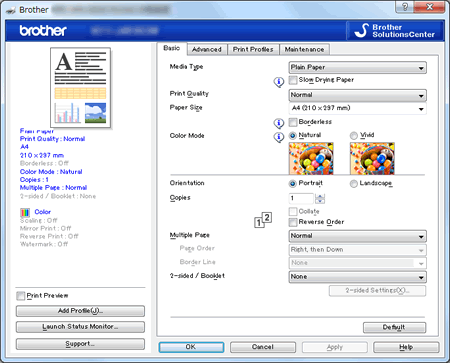
(Macintosh)
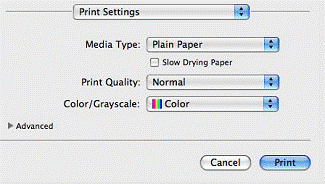
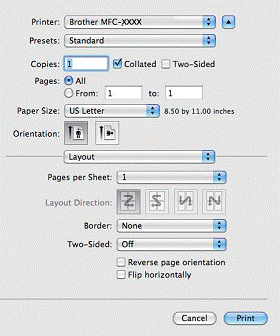
-
您需要调整设备的纸张尺寸设置。
遵循以下步骤调整Brother设备的纸张尺寸设置:
- 按 功能。
- 按 上或 下 箭头键选择 复印。按 OK。
- 按 上或 下 箭头键选择 纸张尺寸。按 OK。
- 按 上或 下 箭头键选择 Letter, Legal (某些国家), A4, A5, EXE (某些国家) 或 4"x6" (10x15厘米)。按 OK。
- 按 停止/退出。
内容反馈
请在下方提供您的反馈,帮助我们改进支持服务。
